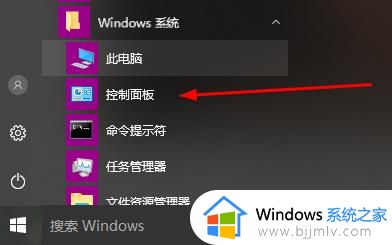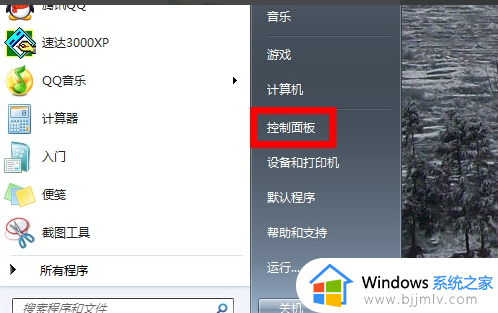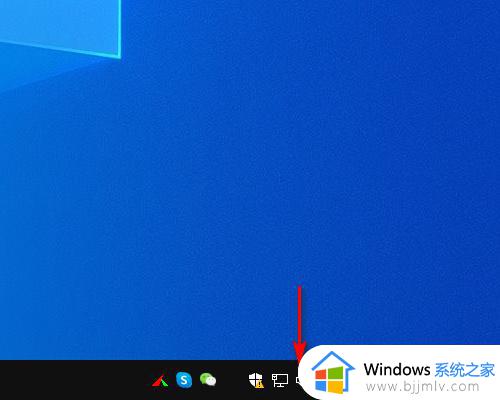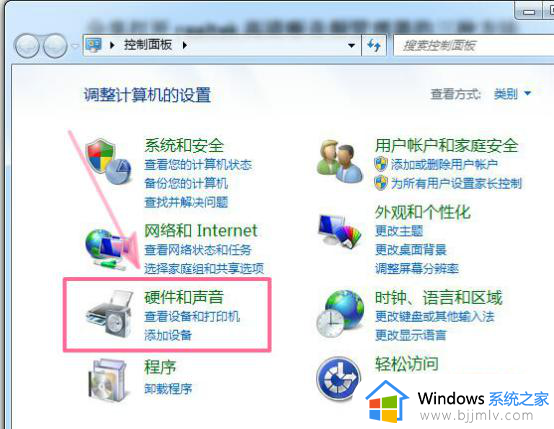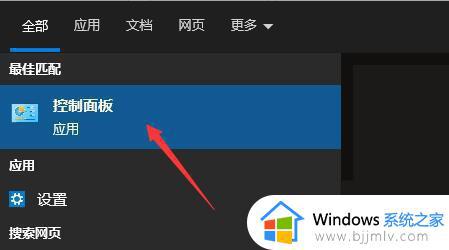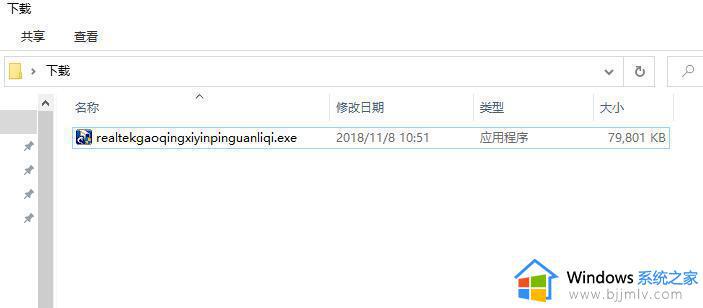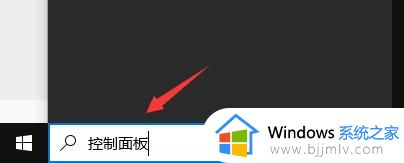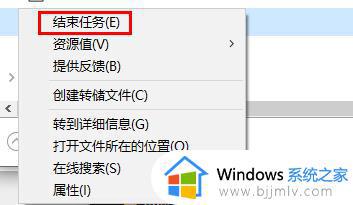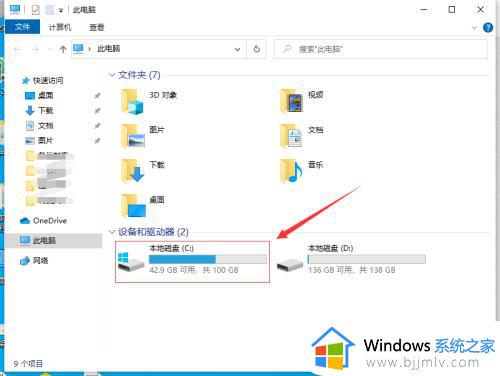realtek高清晰音频管理器找不到怎么办 电脑中没有realtek高清音频管理器如何解决
realtek高清晰音频管理器是一个声音管理器,要对声音进行处理的时候可以通过它来操作,但是有不少用户遇到了realtek高清晰音频管理器找不到的情况,不知道该怎么办,解决方法有好几种,本文这就给大家介绍一下电脑中没有realtek高清音频管理器的详细解决方法。
方法一:
1、首先打开此电脑,然后进入C盘。
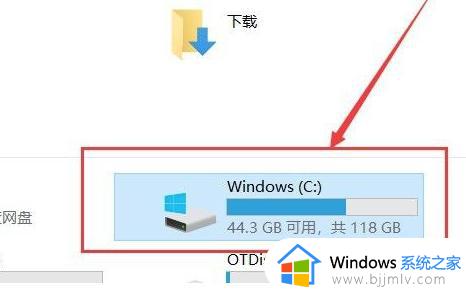
2、之后进入“program files”文件夹。
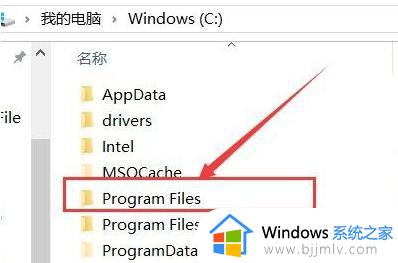
3、再进入“realtek”文件夹。
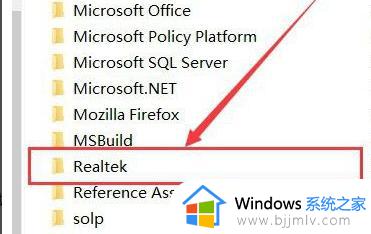
4、进入之后,再点击进入“audio”文件夹。
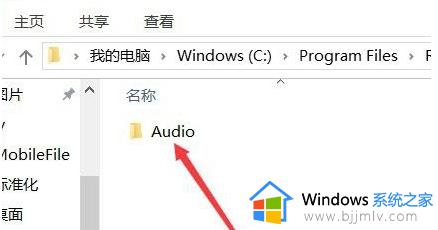
5、再继续进入“hda”文件夹。
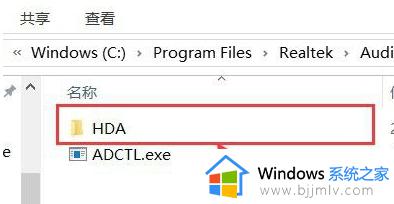
6、点击“rtlupd64.exe”,然后就可以安装realtek高清晰音频管理器驱动。
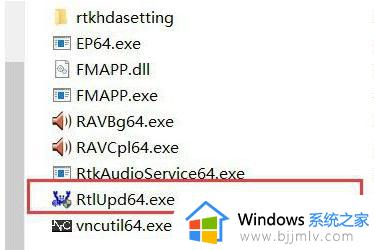
7、安装了之后进入控制面板,选择“硬件和声音”。
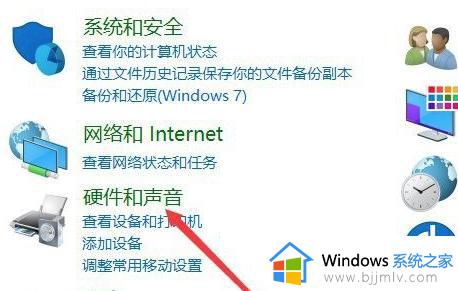
8、此时就可以找到“realtek高清晰音频管理器”。
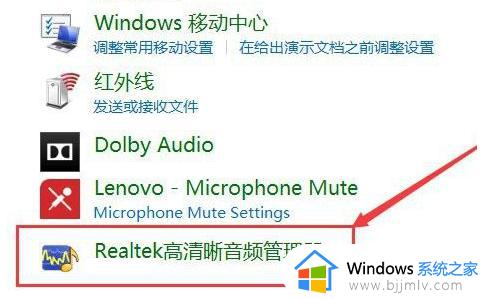
方法二:
1、首先点击系统桌面左下角的搜索栏。
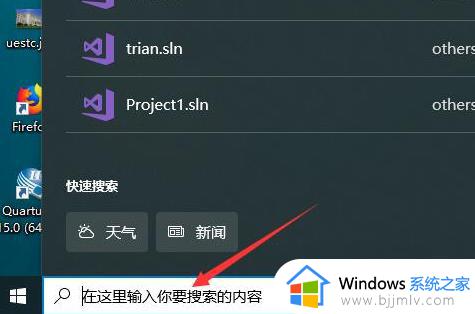
2、之后进入“控制面板”。
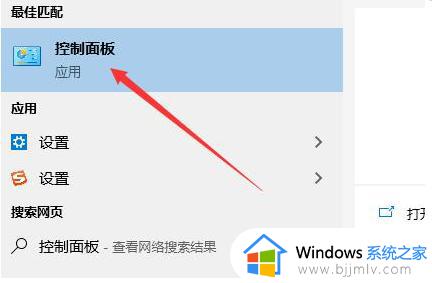
3、打开里面的“realtek高清晰音频管理器”。
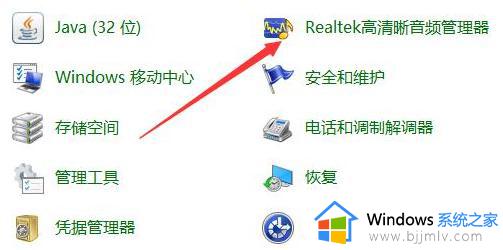
4、打开管控力气,用户就可以进行相关的设置了。
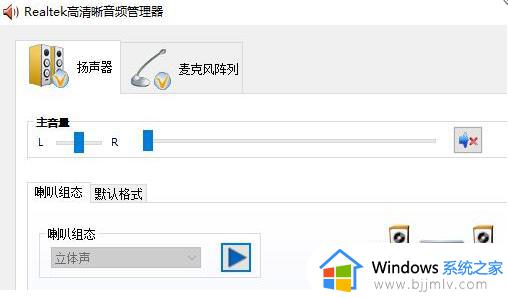
方法三:
1、如果上述的方法还是不能够解决的话就可能是你的声卡驱动存在问题导致的。
2、建议用户使用重装系统来进行解决。
上述给大家讲解的就是realtek高清晰音频管理器找不到的详细解决方法,如果你有遇到一样情况的话,不妨可以学习上面的方法步骤来进行解决吧。